Відэахостынгу з абмежаваннем доступу. Як зрабіць відэа ў Ютубе недаступным для ўсіх: сакрэты ютубе
- варыянты доступу
- абмежаваны доступ
- Відэа даступны толькі абраным карыстальнікам або тым, у каго ёсць спасылка. Што будзе, калі ўсталяваць...
- ВІДЭА з абмежаваным доступам
- Дзе можна змяніць налады прыватнасці
- А цяпер давайце разгледзім усе віды доступу поконкретнее
- Цікавая функцыя, якая даступная большасці медиасетей
Недасканаласць сістэмы падпіскі на YouTube прадастаўляе ўсім падпісчыкам канала доступ да ўтоеных і прыватным відэа, загружаным карыстальнікам.
Для пачатку - невялікае ўступленне аб тым, відэа якіх тыпаў можна сустрэць на YouTube.
Public - звычайнае відэа, даступна ўсім жадаючым з пошуку, з падпісак, са старонкі канала, з related.
Unlisted навакольлі - Працуе усім жадаючым, але толькі па прамой спасылцы; выключана з пошуку.
Private навакольлі - Працуе толькі пэўным юзэрам.
Зразумела, відэа з наладамі прыватнасці Unlisted і Private не адлюстроўваюцца ў падпіску і ўласна на канале карыстальніка, загрузіў іх. Аднак сістэма абвестак YouTube аб падпісцы недасканалая і, дзякуючы ёй, у пэўных выпадках падпісчыкі канала атрымліваюць доступ да гэтых відэа.
Тут трэба зрабіць невялікае адступленне і сказаць пра тое, што вельмі часта гэтыя два варыянты прыватнасці выкарыстоўваюцца папулярнымі карыстальнікамі для залівання новых відэа. Першапачаткова такое відэа заліваецца са сцягам Unlisted або Private, пасля чаго аўтар чакае поўнай яго апрацоўкі (па змаўчанні, відэа становіцца даступным карыстальнікам яшчэ да таго, як YouTube стварыў некалькі варыянтаў якасці), магчыма, дадае анатацыі і толькі пасля гэтага робіць яго Public. Недасканаласць сістэмы абвестак YouTube заключаецца ў тым, што яна паслужліва паведамляе, што карыстальнік загрузіў новае відэа, нягледзячы на тое, што ў яго варта сцяг Unlisted або Private:
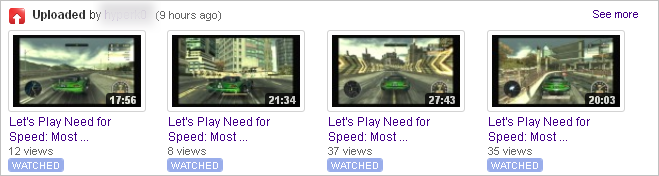
Па скрыншоты гэта можа быць не зусім зразумела, але ў дадзеным спісе паказаны некалькі відэа, загружаных ўжо даўно (значна раней 9 гадзін таму), у той час як загрузка новага відэа, па словах YouTube, адбылася 9 гадзін таму. Баг, які прыводзіць да гэтага, заключаецца ў наступным: незалежна ад таго, якую наладу прыватнасці абраў карыстальнік, яго канал аўтаматычна падымаецца ўверх у спісе ва ўсіх падпісчыкаў з паведамленнем пра тое, што карыстальнік загрузіў новае відэа. Налада прыватнасці ўплывае толькі на тое, ці будзе гэта відэа паказана ў спадарожным спісе. У дадзеным прыкладзе 9 гадзін таму карыстальнік загрузіў новае Private відэа, і пра гэта тут жа былі апавешчаныя ўсе яго падпісанты (хоць і не атрымалі доступу да самога відэа).
У прынцыпе, гэтая гісторыя магла б на гэтым і скончыцца, бо падпісчыкі не змаглі паглядзець прыватнае відэа . Аднак сістэма абвестак YouTube не абмяжоўваецца межамі сайта - па жаданні кожны тыдзень прыходзіць email з тым жа самым змесцівам. Адкрываючы яго, бачым:
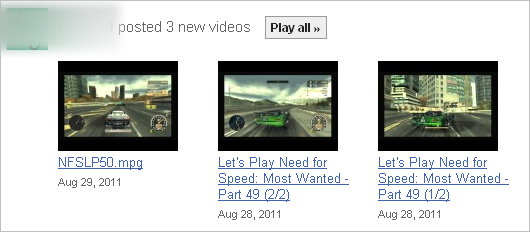
Нягледзячы на налады прыватнасці, YouTube апавясціў падпісчыкаў аб загружаным відэа, паказаў яго ў спісе і паслужліва падаў спасылку для прагляду. Калі гэта відэа - Unlisted, то яго можа глядзець хто заўгодна, які мае прамую спасылку. У дадзеным выпадку гэта відэа аказалася Private, таму пры яго праглядзе замест відэа атрымліваем такое:
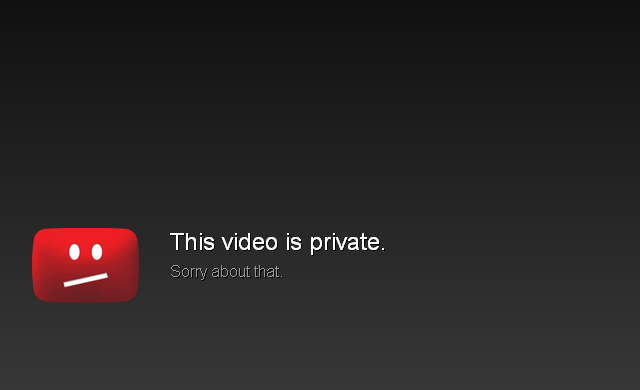
У дадзеным выпадку патэнцыйны шкоду ад гэтага невялікі: гэта відэа - усяго толькі чарговая частка видеопрохождения гульні з каментарамі, часова прыхаваная аўтарам па прычыне таго, што яна яшчэ апрацоўваецца. Аднак у тым жа самым лісце з абвесткай я выявіў і куды больш асабістыя відэа, схаваныя ўжо відавочна па той прычыне, што яны не для старонніх вачэй :

У адрозненне ад згаданага вышэй, гэтыя відэа былі са сцягам Unlisted, а не Private, і былі даступныя для прагляду па спасылцы з ліста. Па этычных прычынах, пруф-скрыншоты з гэтых відэа тут не прыводжу.
Ліст з абвесткамі прыходзіць раз у тыдзень (мяркуючы па ўсім, па панядзелках) і распавядае аб усіх загружаных відэа за мінулы тыдзень. Уключаючы асабістыя і схаваныя ад старонніх вачэй відэа з мядовага месяца або з вяселля. Распавядае ўсім падпісчыкам.
У вас ёсць магчымасць кіраваць доступам да ўсіх ролікам на сваім канале.
варыянты доступу
- Ролікі і плэйлісты, якія знаходзяцца ў адкрытым доступе, могуць глядзець усе карыстальнікі YouTube. Таксама імі можна дзяліцца без абмежаванняў.
- Відэа і плэйлісты з абмежаваным доступам можаце глядзець толькі вы і карыстальнікі, якіх вы вылучыце.
- Відэа і плэйлісты з доступам па спасылцы могуць глядзець толькі карыстальнікі, якія ведаюць патрэбны URL. Яны таксама могуць перасылаць яго іншым.
Як змяніць налады доступу да відэа
Каб паказаць, хто зможа праглядаць відэа, памяняйце налады прыватнасці.
абмежаваны доступ
Да відэа з абмежаваным доступам нельга пакідаць каментары. Гэтая функцыя прадугледжана толькі для ролікаў з адчыненым доступам або з доступам па спасылцы.
Відэа з абмежаваным доступам можаце глядзець вы і карыстальнікі, якіх вы вылучыце.
Гэтыя ролікі не адлюстроўваюцца ў спісе вашых відэа і ў выніках пошуку, аднак яны могуць перайсці ў адкрыты доступ, калі трапяць у агульнадаступны плэйліст.
Яшчэ адзін варыянт - дадаць відэа ў агульнадаступны плэйліст. Калі вы не хочаце, каб вашымі ролікамі дзяліліся іншыя карыстальнікі, доступ лепш абмежаваць.
Відэа даступны толькі абраным карыстальнікам або тым, у каго ёсць спасылка. Што будзе, калі ўсталяваць для яго адкрыты доступ?
Карыстальнікам, якія ўключылі абвесткі аб навінах вашага канала, будзе адпраўлена апавяшчэнне, а сам ролік з'явіцца ў іх у раздзеле "Падпіскі".
У якіх выпадках падпісчыкам прыходзяць паведамлення?
Іх атрымліваюць тыя, хто ўключыў абвесткі аб навінах вашага канала, калі вы:
- загружаеце відэа з адчыненым доступам;
- ўпершыню змяняеце налады прыватнасці для роліка, які раней быў даступны не ўсім. Калі вы зноў зменіце параметры доступу да яго, падпісанты не атрымаюць апавяшчэнне.
Даволі-такі часта на відэахостынгу нам трапляюцца відэаролікі, якія нельга прагледзець звычайным спосабам па той простай прычыне, што на сэрвісе абмежаваны іх прагляд карыстальнікам па групах.
Пры гэтым сам сэрвіс ютуб настойліва патрабуе выканаць уваход для таго, каб пацвердзіць свой узрост.
Лічу, што гэта абмежаванне правільнае і цалкам сябе апраўдвае.
Хоць бы па тым, што звычайна за такім забаронамі хаваюцца відэаролікі з дарослым зместам.
Але што рабіць тым, хто хоча паназіраць за геймплэем якой-небудзь?!
Вось як хутка абыйсці гэтую забарону і паглядзець патрэбны відэаролік імгненна.
Каб паглядзець яго, вам проста трэба змяніць частка URL-адрасы ў адраснай радку інтэрнэт-браўзэра.
ВІДЭА з абмежаваным доступам
1. Па змаўчанні URL-адрас роліка выглядае наступным чынам:
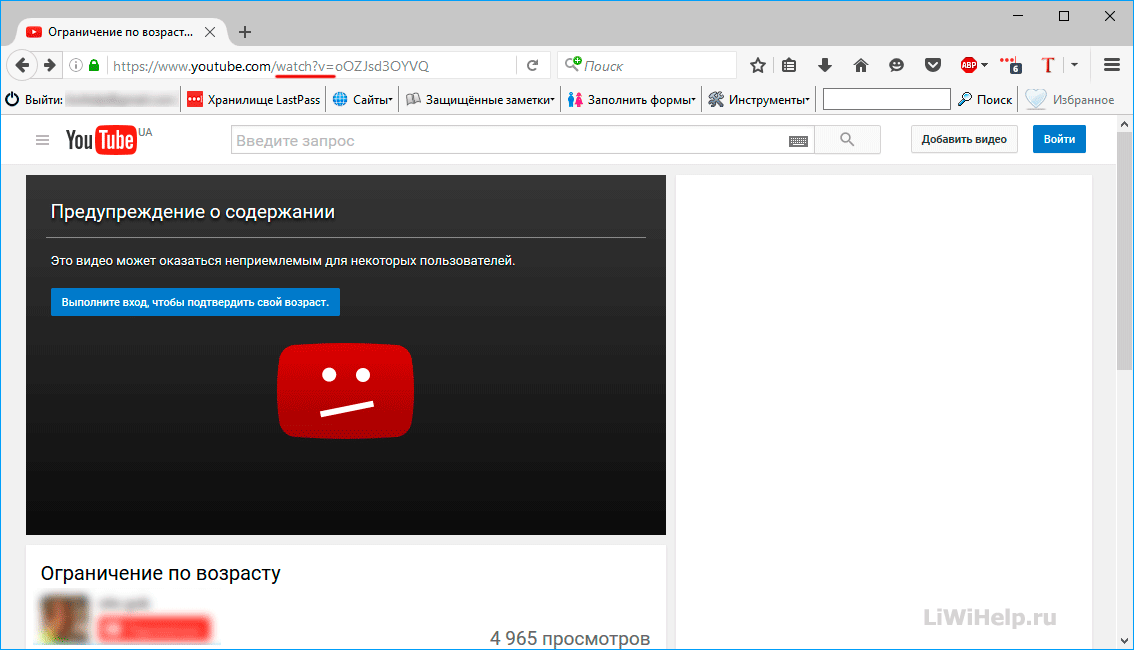
2. Вы павінны замяніць частка:
Watch? V =
каб атрымаўся наступны URL:
Https://www.youtube.com/embed/oDZJsd3OYVS
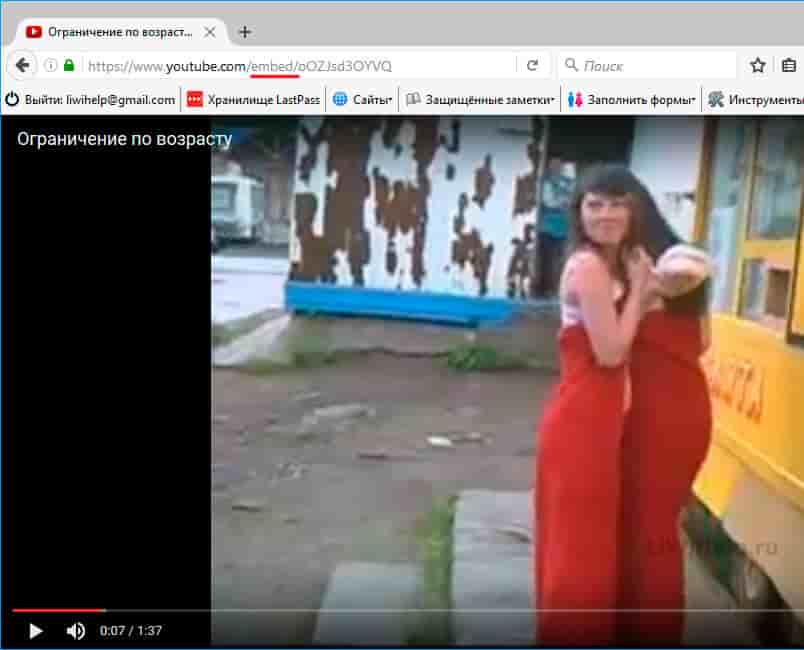
Гэта дасць вам доступ непасрэдна да патрэбнага відэа ў поўнаэкранным рэжыме.
Вось і ўсё!
PS Яшчэ кучу кампутарных саветаў, пасартавана па катэгорыях, зможаце знайсці ў!
Прывітанне, сябры!
Сёння будзем вырашаць пытанне абмежавання доступу да відэа на Ютубе. Дадалі ролік, але не хочаце, каб яно было даступна ўсім свеце? Хочаце даведацца як абмежаваць доступ да відэа на Youtube? Тады вам абавязкова трэба азнаёміцца з гэтай артыкулам.
Дзе можна змяніць налады прыватнасці
Па-першае, гэта можна зрабіць адразу ж пры загрузцы роліка на відэахостынгу. Клікнуўшы па кнопцы справа уверсе -, перад вамі з'явіцца вялікая стрэлка загрузкі. Пад ёй ёсць кнопка адкрыты доступ , Які усталёўваецца па змаўчанні, але вы можаце змяніць яго на Доступ па спасылцы, абмежаваны доступ або Запланаваны.
Па-другое, калі ролік ужо запампаваны вамі на ютубе, то вы можаце знайсці гэтую функцыю ў Творчай студыі. Дзе менавіта? Выбіраеце патрэбны ролік альбо на Панэлі кіравання, куды вас перанясе аўтаматычна пры адкрыцці Творчай студыі, альбо ў менеджэры відэа. Клікаеце па кнопцы Змяніць і выбіраеце з выпадальнага меню пункт Інфармацыя і налады. Пад ролікам, а дакладней, пад укладкай Пашыраныя налады будзе кнопка Адкрыты доступ, калі вы не выбіралі іншай доступ пры загрузцы відэа.
А цяпер давайце разгледзім усе віды доступу поконкретнее
Адкрыты - з гэтым відам, думаю, усё зразумела. Пасля загрузкі роліка на Youtube, яно становіцца даступна абсалютна ўсім карыстальнікам гэтага відэахостынгу.
Па спасылцы - такія відэа не ўбачаць на вашым канале або ў пошуку ютубе, але ёсць верагоднасць распаўсюджвання спасылкі, якую вы падасце абраным людзям. Таму, будзьце ўважлівыя пры выбары асоб, якім вы дае гэты доступ.
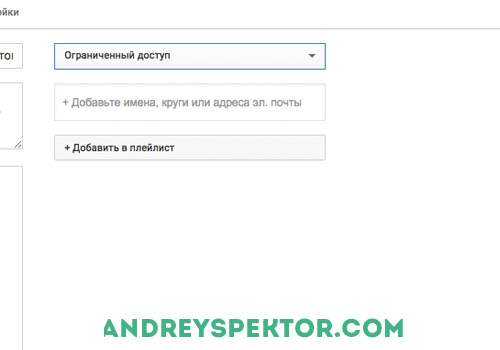
Абмежаванае - гэта значыць, што ролік будзе даступны вам і пэўнаму выбраным вамі колу асоб. Каб дадаць патрэбных людзей, увядзіце ў якая выпала радок іх імёны або электронныя адрасы , Таксама можна дадаць створаныя вамі кругі ў Google+ (напрыклад, Сябры або Сям'я).
Цікавая функцыя, якая даступная большасці медиасетей
Я кажу пра функцыі - Блакаваць па краіне, гэта значыць можна межаваць доступ да вашага відэа зыходзячы з краіны, у якой знаходзяцца карыстальнікі. Ўкладка з блакаваннем знаходзіцца ў менеджэры відэа, у выпадальным меню кнопкі Змяніць.
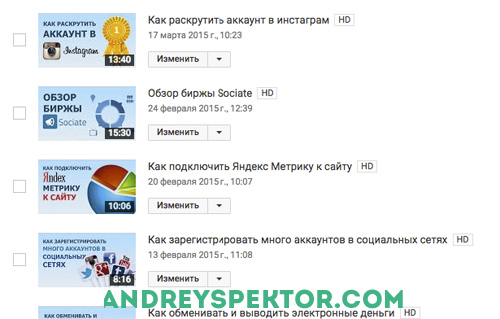
У залежнасці ад вашага жадання ці рэкамендацый, вы можаце выбраць краіны ў якіх вы хочаце ці не хочаце распаўсюджваць сваё відэа. Тут глядзіце як вам зручней - які з спісаў краін менш, той спосаб і выбірайце. Напрыклад, калі вы не жадаеце паказваць ролік у Уругваі, то лягчэй выбраць гэтую краіну, і націснуць на кнопку Блакаваць, чым выдзяляць ўсе астатнія краіны, і клікаць па кнопцы Дазволіць.
Падпісвайцеся на абнаўлення майго блога і дзяліцеся артыкулам у соцсетях.
Што будзе, калі ўсталяваць для яго адкрыты доступ?У якіх выпадках падпісчыкам прыходзяць паведамлення?
Але што рабіць тым, хто хоча паназіраць за геймплэем якой-небудзь?
Дадалі ролік, але не хочаце, каб яно было даступна ўсім свеце?
Хочаце даведацца як абмежаваць доступ да відэа на Youtube?
Дзе менавіта?